ps图片水滴效果制作教程
来源:网络收集 点击: 时间:2024-04-28【导读】:
ps图片水滴效果制作教程详解。品牌型号:电脑适用任何型号系统版本:windows7/8/10软件版本:Adobe PhotoshopCS5方法/步骤1/4分步阅读 2/4
2/4
 3/4
3/4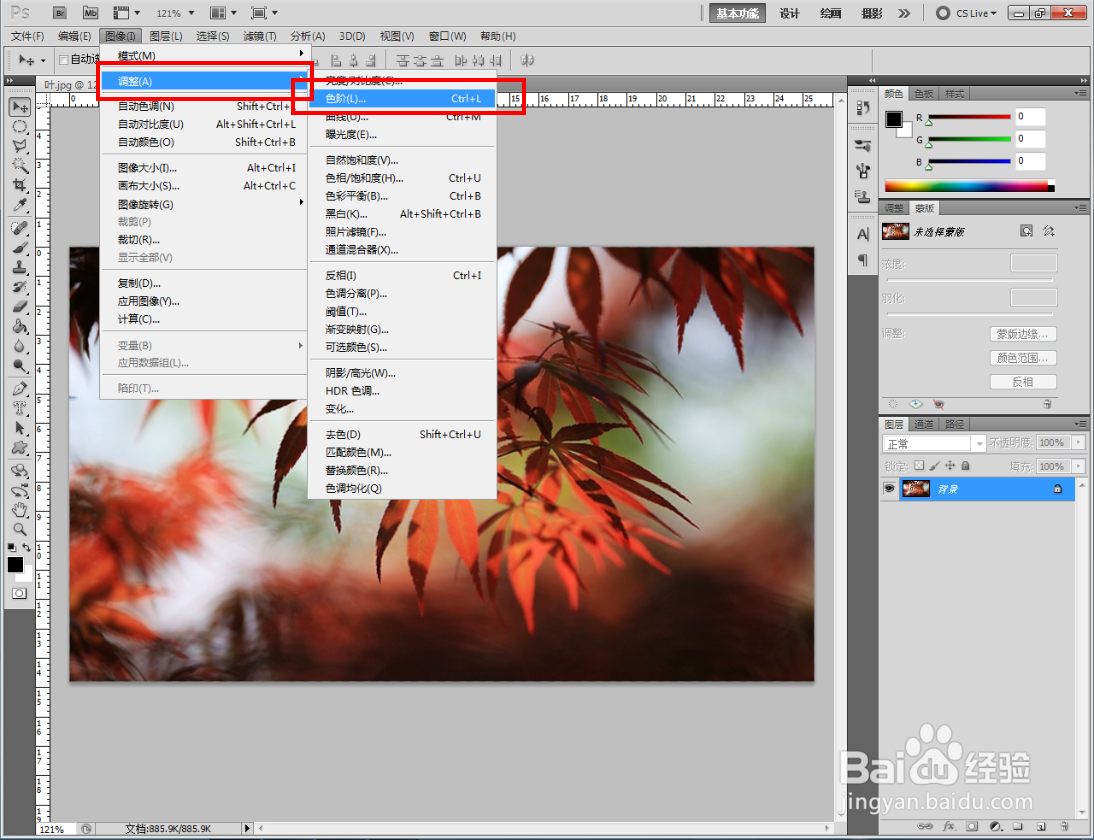





 4/4
4/4
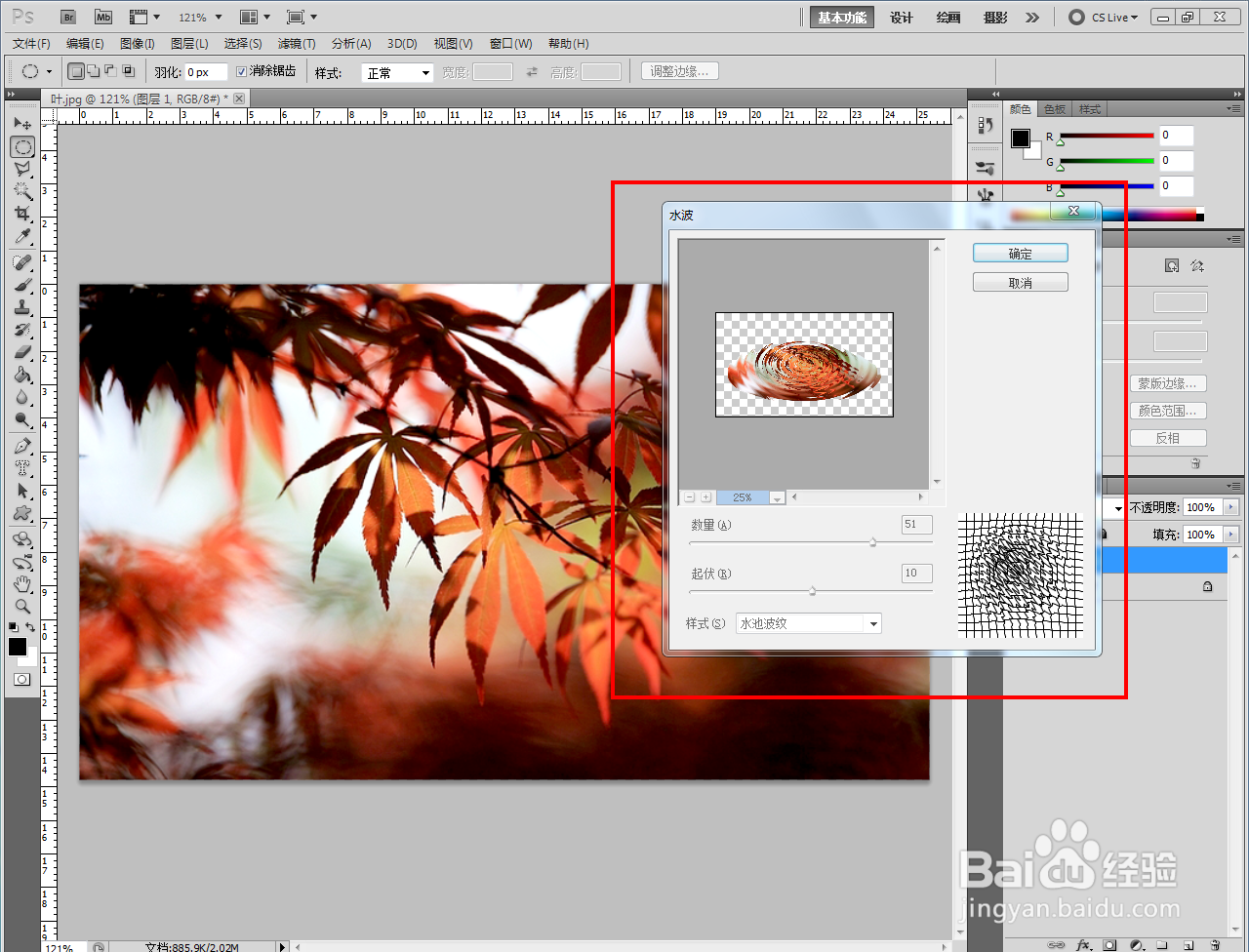
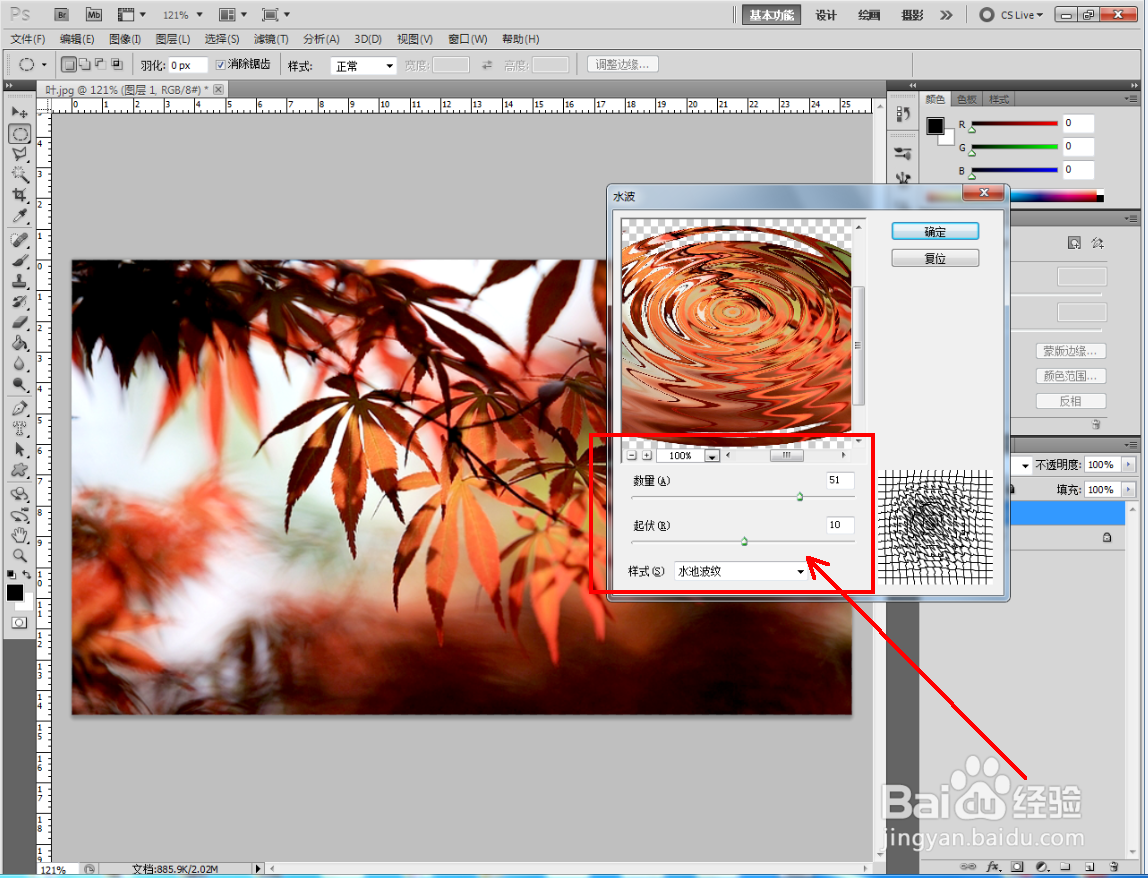


 PS图片水滴效果滤镜水波
PS图片水滴效果滤镜水波
打开Adobe Photoshop CS5软件,进入软件作图界面;
 2/4
2/4导入我们要制作水滴效果的图片,将图片图层拉至【新建图层】图标处,新建一个图层副本;

 3/4
3/4选中副本图层,点击【图像】-【调整】-【色阶】,点出色阶设置栏并按图示设置好色阶参数。点击【椭圆形选框工具】,按图示创建一个椭圆形选框后,按下键盘【Ctrl】+【J】对选框部位图案进行复制;
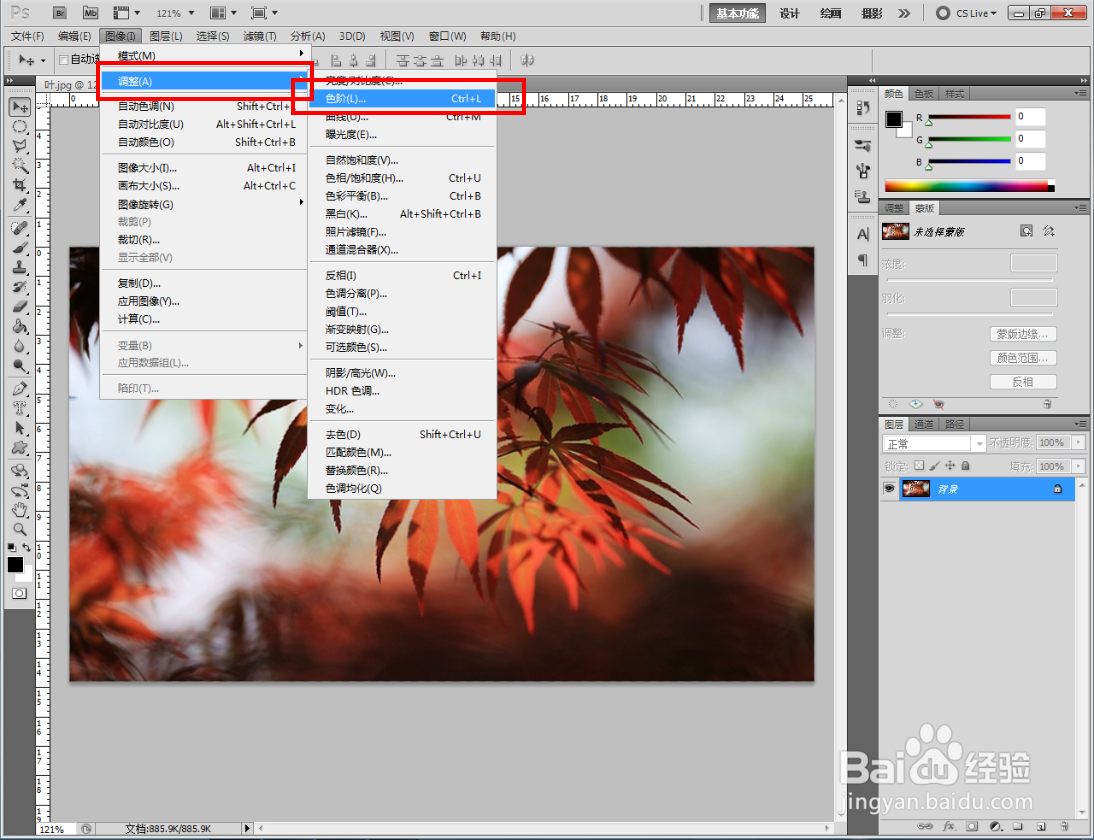





 4/4
4/4选中复制好的椭圆图案图层,点击【滤镜】-【扭曲】-【水波】,按图示设置好水波参数后,点击【确定】确认即可。以上就是关于ps图片水滴效果制作方法的所有介绍。

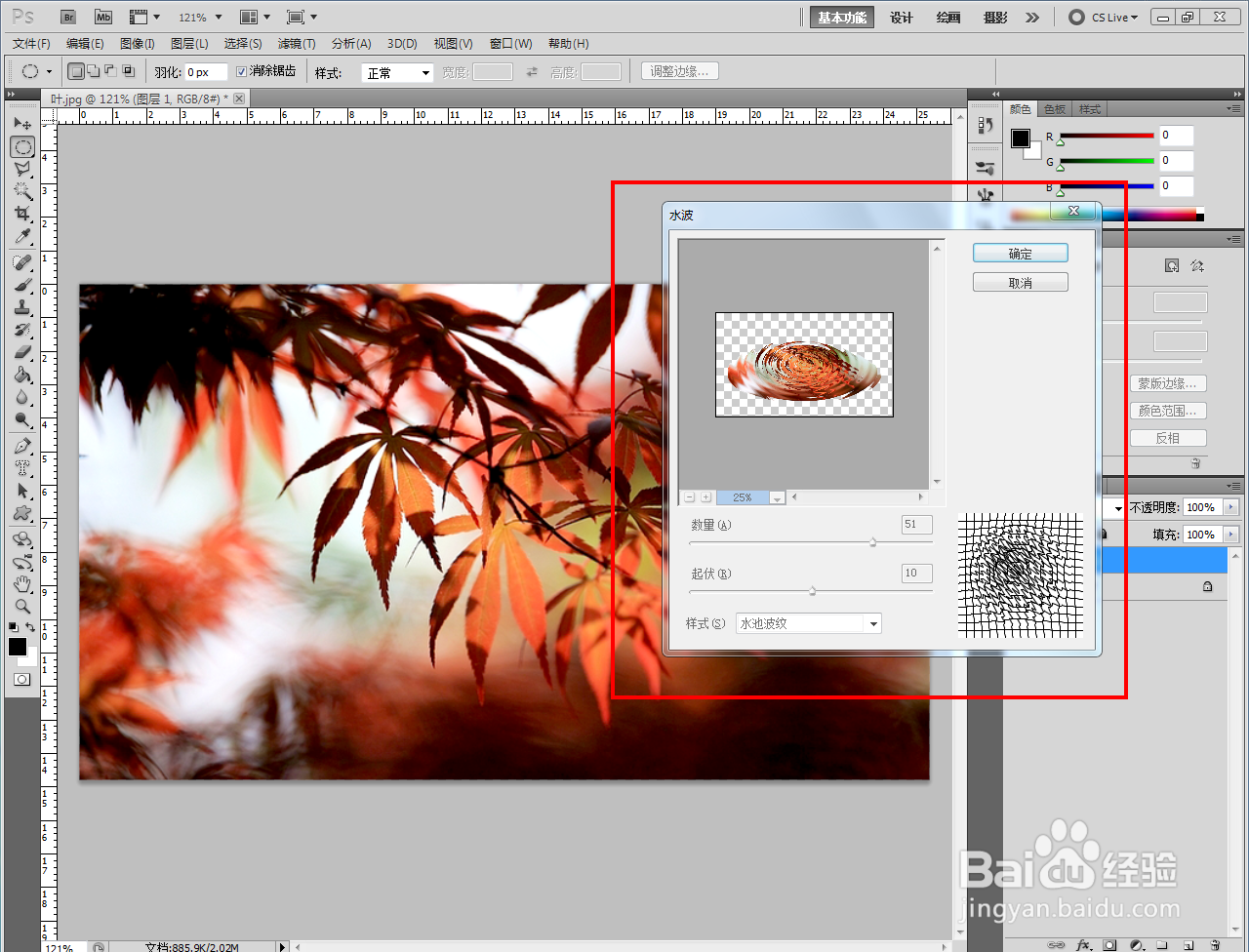
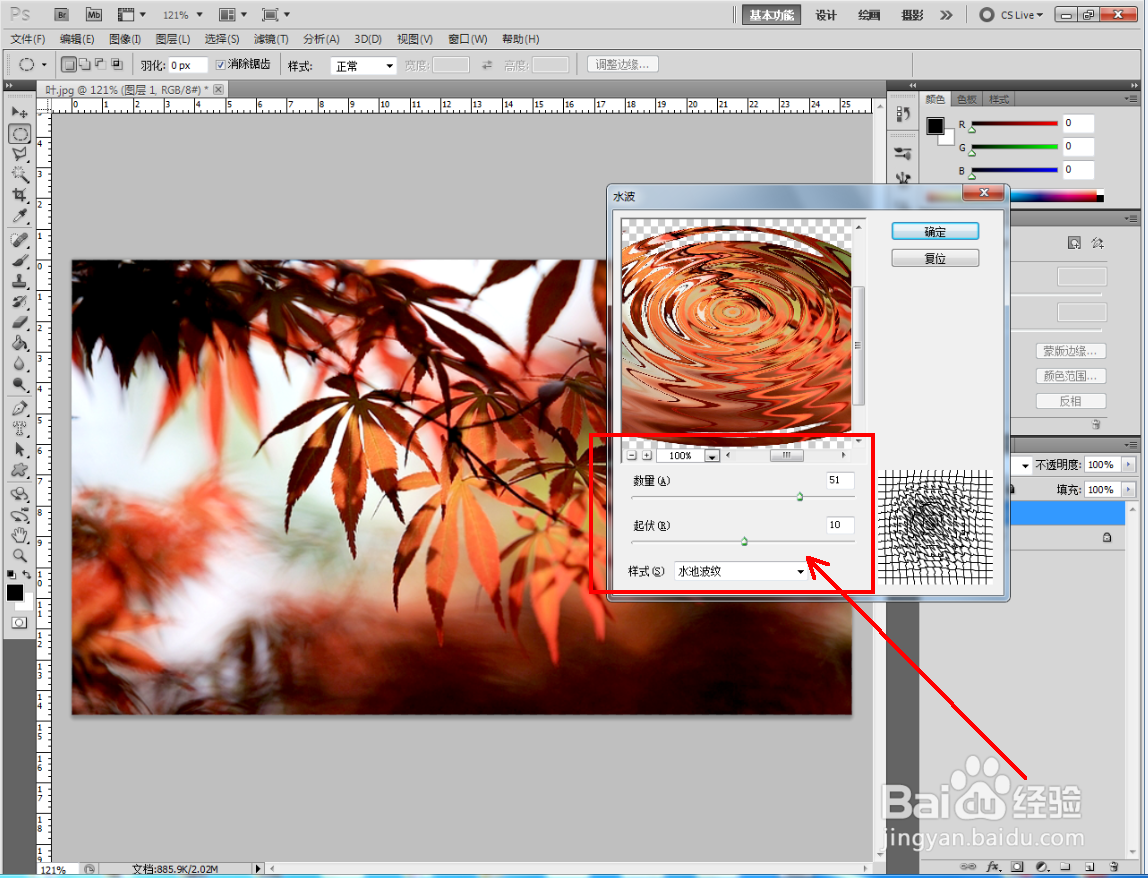


 PS图片水滴效果滤镜水波
PS图片水滴效果滤镜水波 版权声明:
1、本文系转载,版权归原作者所有,旨在传递信息,不代表看本站的观点和立场。
2、本站仅提供信息发布平台,不承担相关法律责任。
3、若侵犯您的版权或隐私,请联系本站管理员删除。
4、文章链接:http://www.1haoku.cn/art_618005.html
上一篇:炉石传说如何只显示金色卡牌
下一篇:怎么把appstore设置美国区
 订阅
订阅